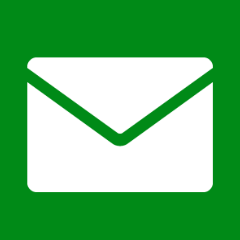Pokud svého poskytovatele nevidíte na seznamu, klepněte na Jiný účet a nastavte si přístup skrze IMAP – v případě nouze pak přes protokol POP. Pokračujte průvodcem, zadejte požadované údaje, a kdyby automaticky zjištěné parametry nefungovaly, kontaktujte svého poskytovatele e-mailu a vyžádejte si správné parametry pro vzdálený přístup.
Přejmenování účtu
Ve Windows Phone platí, že všechny připojené e-mailové účty najdete také v seznamu nainstalovaných aplikací. Pokud svůj účet pojmenujete Jardova pošta, pak na hlavní obrazovce prstem táhněte doleva a přeskočte do části aplikací začínajících písmenem „j“. Název položka dědí podle toho, jak jste dříve pojmenovali připojený účet.
Přejděte znovu do seznamu účtů, na ten požadovaný klepněte a pak přepište obsah kolonky Název účtu. Právě na této obrazovce můžete také vypnout synchronizaci e-mailů s daným účtem. Pokud elektronické dopisy přijímat nechcete, v oddíle Synchronizovaný obsah zrušte označení položky E-mail. Změny potvrďte tlačítkem Hotovo ve spodní nástrojové liště.
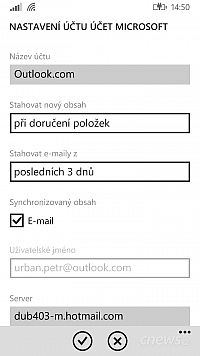
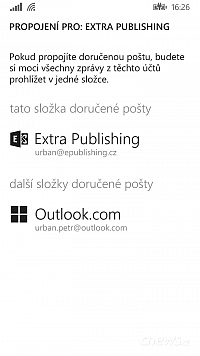
Klepněte na složku, kterou chete propojit
Vše v jedné složce
Připnuli jste si své e-mailové účty na hlavní obrazovku? Pokud nechcete plýtvat místem, můžete je sloučit do jedné dlaždice, na které budou vyobrazeny dvě překrývající se obálky. A především budete mít po spojení příchozí zprávy z obou složek pod jednou střechou, takže se nebudete muset přepínat mezi aplikacemi, čili poštovními účty.
Otevřete si některou ze složek s poštou. Nástrojovou lištu klepnutím na tři tečky rozevřete a pak vyberte Sdružit doručenou poštu. V oddíle Další složky doručené pošty na vás budou vyčkávat všechny další účty, k nimž jste se připojili. Pokud chcete některý propojit se stávajícím účtem, klepněte na něj. Po spojení vám bude rovnou nabídnuta možnost přejmenování jednotné dlaždice pro poštu z více účtů.
Sdružená pošta opravdu nezní nejlépe. Proto klepněte na Přejmenovat sdruženou doručenou poštu. K této nabídce se vždycky vrátíte tak, že v přehledu zpráv rozevřete nástrojovou lištu s kontextovou nabídkou. Vaším cílem je Sdružená doručená pošta. Složky od sebe oddělíte případně tak, že na požadovanou z nich klepnete.
Zbylé adresáře
Kde vezmete zbylé složky s poštou? Očekává se, že běžně budete pracovat s doručenou poštou. Obsah většiny jiných složek se proto standardně nesynchronizuje. Pokud však častěji využíváte i jiná umístění pro zprávy, můžete k němu přistupovat rovněž z hlavní obrazovky. Otevřete svou poštu, rozevřete nástrojovou lištu a klepněte na Složky | Zobrazit všechny složky.
Nyní už před sebou budete mít výpis adresářů, tak jak je máte uložené na vzdáleném serveru. Dotknete se vybrané složky. Abyste v ní viděli nějakou poštu, pokračujte dále klepnutím na Synchronizovat tuto složku. Pokud ji už využívat nebudete, navštivte ji a v hlavní nabídce zvolte Nesynchronizovat tuto složku.
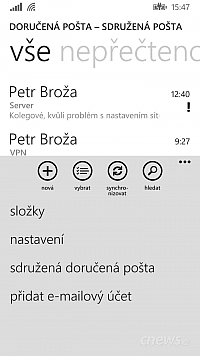
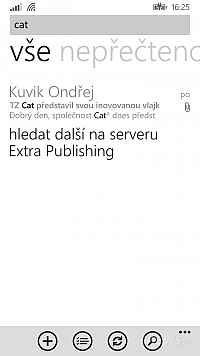
Aplikace vám dovolí prohledat všechny složky na serveru
Pokud ji chcete mít na dosah, což pravděpodobně bude vaším úmyslem, vyberte v hlavní nabídce raději Připnout na úvodní obrazovku. Takhle budete mít po odemknutí telefonu před sebou snadný přístup ke složce, navíc vám aktivní dlaždice dopředu prozradí nejen počet, ale v případě větších rozměrů dlaždice i pár detailů o příchozích zprávách.
Tip: Hledání
Pro přístup ke zprávám můžete využívat přímo složek, ale než někde lovit zapomenutý dopis, to už může být mnohdy rychlejší hledání. Otevřete svůj e-mail a v nástrojové liště klepněte na lupu. Teď budete hledat pouze mezi aktuálně staženými zprávami. Celou složku, včetně starších a nesynchronizovaných zpráv prohledáte až klepnutím na Hledat další na serveru… Pokud chcete jít dále a prohledat všechny, pokračujte následně volbou Hledat ve všech složkách.